【KooMail客户端】酷邮Koomail下载 v5.81 中文正式版
软件介绍
KooMail客户端是一款非常简单易用的电子邮件客户端软件,这款软件可以同时在多种操作系统上进行使用。我们可以通过KooMail来登录自己电子邮箱账号,并且能够批量管理多个邮箱账号,进行邮件群发送和群接收,让你更好地管理邮箱里的所有邮件内容。
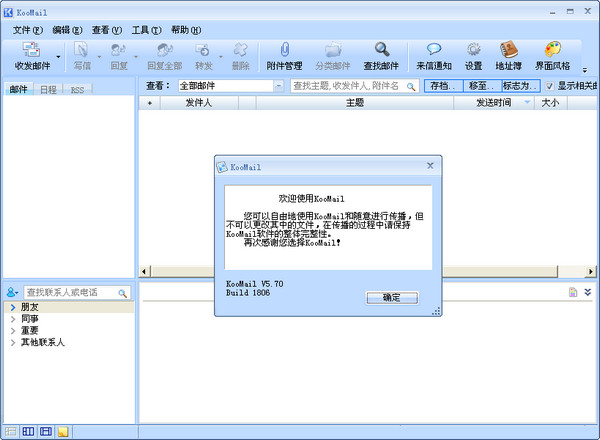
软件简介
Koomail是一款聪敏的、可爱的、好玩的,无需配置POP3、SMTP等设置,输入邮箱帐号、密码即可使用的邮件客户端。Koomail可以在windows xp、vista等操作系统下使用,支持多邮箱帐户,可以收发Gmail、163、sina、sohu、263、qq、yahoo、hotmail等所有邮箱。Koomail支持各国字符集和Unicode、支持IMAP/POP/SMTP/Hotmail/Yahoo、SSL、RSS,可以分割断点发送邮件并自动合并,具有强大的垃圾邮件过滤功能,可加密发送和远程管理邮件,精悍而专业。
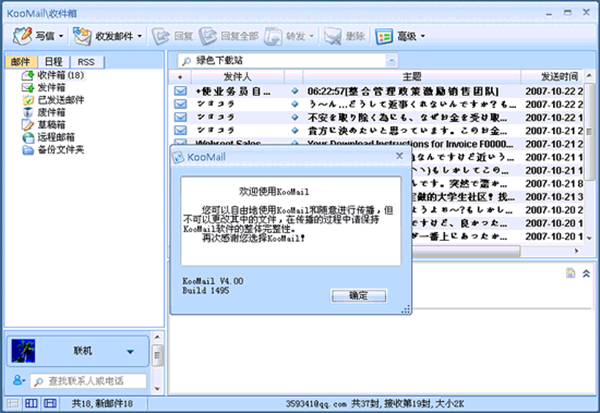
KooMail客户端软件功能
1、配置简单,容易上手
Koomail是唯一一款无需配置POP3、SMTP等设置,而只需输入邮箱帐号和密码即可使用的邮件客户端
2、多环境、多帐户
Koomail可以在windows xp、vista等操作系统下使用,支持多邮箱帐户,并且可分别进行管理
3、独有的虚拟邮件夹
类似于windows中的桌面快捷方式,用户可以自己设定简单或复杂的虚拟邮件夹的规则来分类和过滤管理邮件
4、强大的反垃圾、病毒邮件处理
与互联网协会反垃圾邮件中心、瑞星防病毒邮件的深入合作,使得koomail拥有更强的垃圾邮件过滤,病毒邮件处理功能
5、独有的断电保护功能
在撰写邮件的过程中无论是断电,还是系统死机,重启koomail之后,即会自动弹出未完成的邮件
6、基于联系人快速查看往来邮件
Koomail可以根据通讯录中好友(组)进行分类邮件查看管理,当点击某个好友(组)的时候将会在邮件列表里显示所有与之相关的邮件,从而快速查看与该好友(组)的所有来往邮件
7、独立收信人
一次要将同一封邮件发给2000人,使用koomail独有的独立收信人功能,每个收信人只会看到自己的邮件地址,可以有效的保护其他人的隐私又提高了一封一封发信的效率。
8、内嵌IM
使沟通交流更方便,可以降低企业管理成本
9、独有的搜索引擎技术
Koomail采用了先进的基于互联网搜索技术的索引机制来索引邮件,从而支持邮件的快速查找。
10、模板和插件
Koomail拥有强大的邮件模板功能,支持来信动画、来信语音等,可以在写信时插入图片、签名、表情、附件等,可以发送语音、视频邮件。
软件特色
KooMail最新版是一款专业的电子邮件收发、管理、归档软件,支持多个邮箱账户、公共地址簿,多线程快速收发。
Koomail使用先进的存储管理过程,使得您的数据安全得到保障。
上手容易,无需配置。输入邮箱帐号和密码即可使用,无需配置POP3、SMTP等设置。
相关邮件,分类管理。按邮件的相关性显示,可自定义规则进行邮件分类管理。
显示发信人地理位置。Koomail可以显示发件人的IP,确定发件人的地理位置。
附件管理,轻松便捷。就像在资源管理里管理文件一样,可按名称、大小、类型等排列,并可批量转移、存储以及删除。
断电保护,更为贴心。在撰写邮件的过程中无论是断电还是系统死机,重启koomail之后,即会自动弹出你未完成的邮件。
邮件群发,单独显示。使用独立收信人群发邮件功能,收信人只会看到自己的邮件地址,有效的保护其他人的隐私又提高了一封一封发信的效率。
KooMail客户端安装步骤
1.在下载KooMail,解压并运行。如下:继续【下一步】
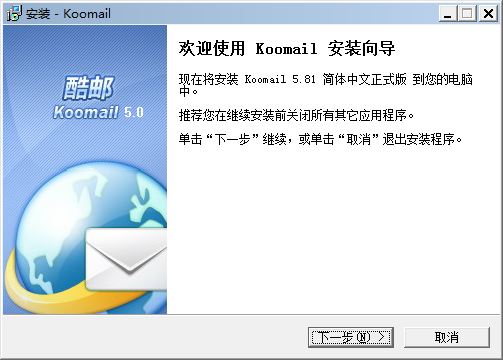
2.该处需要同意协议才可继续安装。
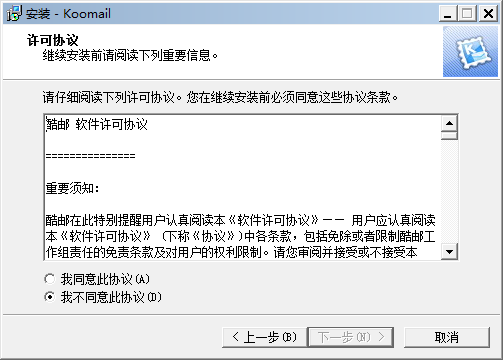
3.该处可选择KooMail文件安装位置,并继续【下一步】
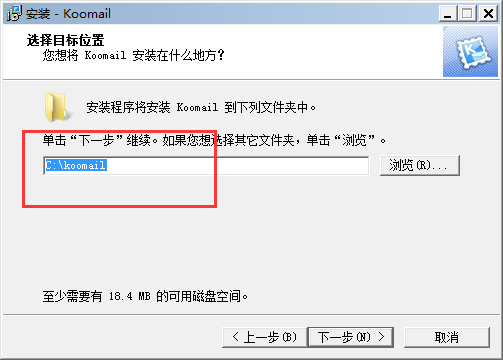
4.单击【完成】,完成安装。
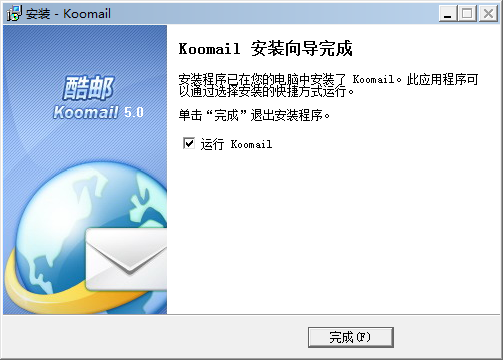
KooMail客户端使用方法
使用KooMail特有的“独立收信人”功能,可以一次将同一封邮件发给2000人(注:2000并不是上线),使用“独立收信人”功能,每个收信人看到的邮件地址都只是自己的。这样,你既可以“偷懒”还可以让客户感到你很用心!
然后安装。KooMail易用性很强,它不需要你进行POP3等配置(对于并不熟悉POP3以及SMTP的用户来说,简直是一个福音啊。),只要输入你的邮件账号和密码即可使用了。
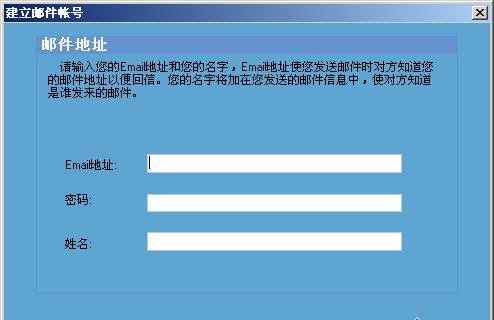
当然你也可以直接从Foxmail、Outlook直接把你的件及账号导入进KooMail。
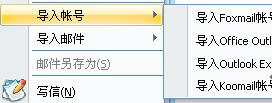
在建立了邮件账号后,你可以点击“写信”按钮,打开写信窗口来给你的客户写信了。KooMail与其他的邮件客户端不同,里面内置了很多信纸模板,还有可爱的卡通动画,你可以随意免费使用,当然如果你觉得还不够,你还可以自己动手来设计一个有你们公司标志的符合邮件内容的信纸模板,在你写好了邮件之后,点击“发送”按钮旁边的向下打开箭头,可以看到“独立收信人”这一选项,点击这个即可按单独收信人发送了,而且发送速度非常快。怎么样,用KooMail的“独立收信人”很实用吧!
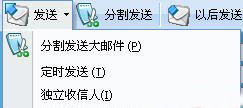
Gmail是Google推出的邮箱服务,现在已经成为非常流行好用的邮箱之一。我们除了通过传统的WebMail方式以及使用邮件客户端的POP3协议来收发外,还可以用Gmail分享的免费Imap协议来处理Gmail邮件。
KooMail是一款非常精巧、无需配置的优秀的邮件客户端。无论是用KooMail收发163、Gmail、263等常用邮箱服务上分享的邮箱还是企业邮局的邮箱都可以做到不用配置POP3等参数,输入邮箱账号和密码即可使用。所以在这里,我们就不再重复Gmail邮箱在KooMail里如何设置的问题。
我们可以通过KooMail主界面的工具菜单选择账号管理或直接右键单击Gmail邮箱帐户。
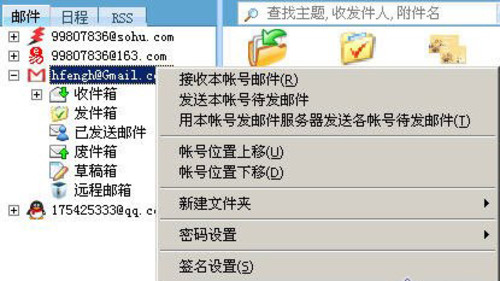
执行“当前账号属性”命令后会来打开帐户属性。在左侧,我们选择“接收服务器”一项会出现如下图所示的界面。
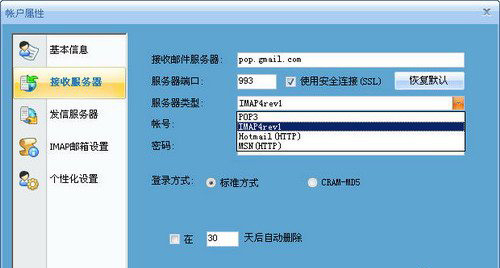
在这个界面里的“服务器类型”中,只需我们选择Imap选项,点击确定按钮后,我们就可以利用Gmail邮箱分享的IMAP协议服务了。此时,你再看刚才的Gmail帐户已经改成下图所示的排列方式了。
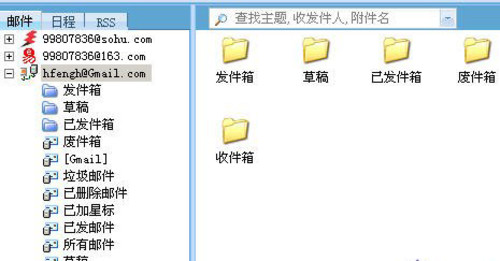
KooMail5.0声色版分享了一个非常好的功能—发送语音邮件。这对于哪些需要发送语音邮件的朋友来说是一个福音。现在您就可以利用KooMail5.0自带的语音邮件功能发送能自动播放的语音邮件,当你的朋友收到邮件后,该语音邮件
则会自动播放,也可以将该语音文件保存下来,非常简单方便。
首先单击“写信”按钮打开撰写新邮件窗口。

在写信窗口工作栏中有一个语音邮件按钮(如图8所示),点击此按钮弹出语音邮件对话框,在对话框中可以点击录音开始录音,录音完成后,还可以通过播放先试听一边。如果没有问题则可点确定按钮,将会以附件的形式进行发送。这样当你的朋友收到该邮件后,便会自动播放你录制的语音文件了。

由于我们发送的语音邮件是以附件的形式,当用户收到邮件的时候会自动播放,如果想保存则直接可将附件另存为即可。
下载仅供下载体验和测试学习,不得商用和正当使用。
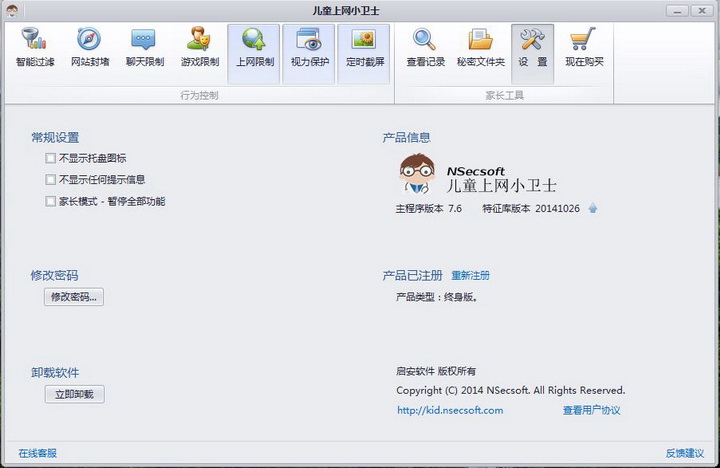
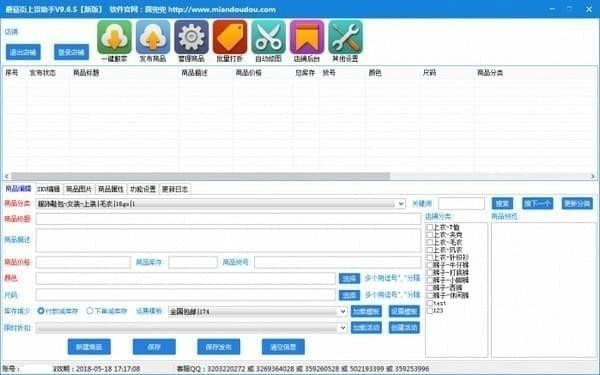
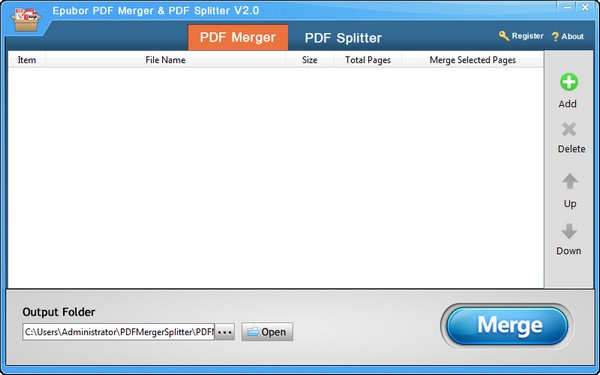
发表评论